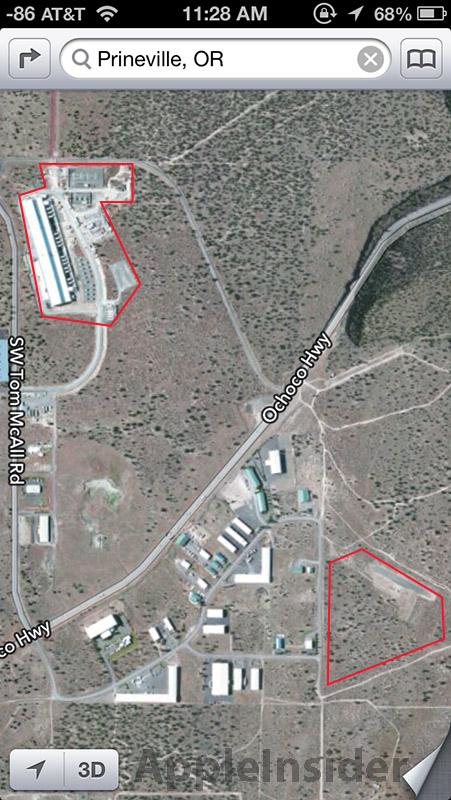אל תיתפס עם נתונים שאבדו על שלךאייפון, או מק שלא מופעל. תכנן תוכנית לגבות את כל המסמכים והאפליקציות שלך, ולאחר מכן וודא שאתה עושה - ובודק - את הגיבוי הזה.
קרא לזה החלטה לשנה החדשה אם תרצה, אבל זה יכול להיות הרבה יותר חשוב מאשר להבטיח לעצמך שתלך יותר לחדר כושר. מכשירי אפל הם מחקריים, עמידים לאורך זמן ועשויים היטב - אבל שום דבר מזה לא יחסוך את הנתונים שלך אם האייפון שלך ייגנב.
בימים אלה אנו יכולים להיות אסירי תודה על כך שהרבה ממה שאנו שומרים בכל המכשירים שלנו מגובה אוטומטית על ידיiCloud. אבל הבה ננסח זאת אחרת: גיבוי iCloud לא ישמור את הנתונים שלך אם תמחק אותם בטעות בעצמך.
גיבויים נועדו להגן עליך מפני הטעויות שלך - שממש כל אחד עושה - ולהגנה עליך מפני גניבה. אתה יודע את זה, גם אם אתה דוחה לחשוב על זה, אבל מה שנשכח עוד יותר הוא שהגיבויים גורמים לך לעבוד.
הם מגנים עליך מפני הזמן שבו תאבד את הצורך להתקין אפליקציות במכשיר חדש, ולאחר אימות מחדש של עצמך בכל מקום. יש לך את המכשירים שלך כבר הרבה זמן ובכל אחד מהם ביצעת אינספור שינויים זעירים בהגדרות, כל כך הרבה שאתה לא יכול לספור, ושתתקשה לזכור לעשות שוב.
אז אתה ללא ספק צריך גיבויים. אתה צריך תוכנית גיבוי - שאותה אתה צריך להוציא לפועל ושאותה עליך לבדוק.
התחל לגבות עכשיו
כשתסיים, שלךמקדי יוכל לגבות את עצמו במרווחי זמן קבועים מבלי שתתיחסי לזה עוד. עם זאת, מכשירי ה-iOS שלך לא יעשו זאת, או לפחות לא בצורה יסודית כפי שתעשה זאת.
בנוסף, גיבוי הוא לא משהו שעושים פעם אחת. אתה צריך לעשות את זה באופן קבוע, ואחת הדרכים לעזור לך לעשות את זה היא להפוך את זה לחלק מלוח הזמנים שלך.
הוסף תזכורת חודשית חוזרת לרשימת המשימות שלך, הכנס אותה כל שבועיים ללוח השנה שלך. ותתחיל את זה עכשיו, בתחילת השנה, כשיש לקוות שיש לך קצת זמן להתחיל את זה.
מה שאתה צריך
אתה צריך בסופו של דבר לקבל עותק מעודכן באופן קבוע של כל הנתונים, המסמכים וההגדרות ב-Mac, iPhone ו-אייפד. אם יש לךApple Watch, זהמגבה את עצמולאייפון שלך, כך שגיבוי האייפון מכסה אותו.
יש עוד דבר אחד. אתה צריך עותק גיבוי זה כדי להיות זמין עבורך במהירות.
שקול להשיג כונן גיבוי חיצוני אחד כעת, ועוד בעוד מספר חודשים. ואז להחליף ביניהם.
אם ה-Mac שלך אפילו לא מופעל כשאתה חוזר לעבודה אחרי החגים, או אחרי סוף שבוע, אז כל יום שנדרש כדי לחזור לדרך עולה לך כסף. אז תכננו לעשות שני סוגים של גיבויים - ארכיון וחירום שיחזיר אתכם על הרגליים מהר ככל האפשר.
אם יש לך Mac פנוי, לפחות שמור עליו את אותן אפליקציות. מעטים מאיתנו יכולים להרשות לעצמם לקנות מק רק כדי להשאיר אותו במצב לא פעיל, אבל בפעם הבאה שאתה הולך לקנות, שקול לא לסחור באחרון. זו עשויה להיות בחירה מעט קלה יותר כעת, כאשר גאזל היאכְּבָר לֹאלקחת מכשירים לטרייד אין.
שמור על Mac שני עם כל היישומים הנפוצים ביותר שלך, ותוכל לפחות להתחיל ליצור עבודה חדשה אם המחשב הראשי שלך נכשל. שמור על Mac שני עם כל הנתונים שלך, וכנראה תוכל להמשיך כאילו כלום לא קרה.
עם זאת, זה תלוי באיזה Mac ישן יש לך. אלא אם זה בדיוק אותו דגם, יכולות להיות בעיות לגבי מהmacOSהוא תומך, ולכן יש בעיות לגבי אילו גרסאות של אפליקציות הוא משתמש.
מה שעשוי להיות פרקטי יותר הוא לא להחזיק ב-Mac פנוי, ובמקום זאת ליצור דיסק הפעלה רזרבי עבור ה-Mac הראשי. תלוי מה משתבש עם ה-Mac הראשי הזה, אתה כנראה יכול פשוט לאתחל מדיסק אתחול חיצוני ולחזור לעבודה.
אלא שזה לא משהו שאתה יכול להשאיר עד מאוחר יותר. זה אף פעם לא היה, באמת, אבל עכשיו אפל דווקא מאלצת אותך לחשוב קדימה בגלל מעבד האבטחה T2.
מעבד T2 של אפל
שבב T2 מונע ממחשבי Mac לאתחל מכונן חיצוני. זו תכונת אבטחה מצוינת, עד שאתה זה שצריך להשתמש בדיסק אתחול חיצוני.
כרגע הדבר היחיד שאתה יכול לעשות הוא לגרום למעבד T2 לאפשר כונני הפעלה חיצוניים, ואז ליצור כונן כזה. זה לוקחכמה צעדים לעשות, אבל זה חייב להיעשות עכשיו. אם אתה מחכה עד שתהיה בעיה בהפעלת ה-Mac שלך, לא תוכל לעשות זאת.
השתמש בכוננים חיצוניים עבור ה-Mac שלך
כונן חיצוני שאתה יכול להשתמש בו כדי להפעיל את ה-Mac שלך הוא המפתח, אבל למעשה כל כונן חיצוני טוב לגיבוי. חבר כונן, העתק את הקבצים שלך על פני, ויש לך עותק בטיחותי של הכל.
זה לא כל כך עותק בטיחות אם אתה שוכח להעתיק את הקבצים באופן קבוע. ואתם תעשו זאת - אם אנשים היו מסוגלים לזכור לעשות זאת בעצמם, לא היה שוק לאפליקציות כמוCloner Copy Carbon,או SuperDuper!.
Carbon Copy Cloner יכול לגבות אוטומטית קבצים שצוינו לכוננים שצוינו
אלו הן אפליקציות גיבוי חזקות, מסוגלות, הניתנות להתאמה אישית, המעתיקות קבצים שצוינו בזמנים מוגדרים. אתה יכול גם פשוט להשתמש בפשוט יותרTime Machine מבית אפל.
כבר יש לך את Time Machine. עבור אלהעדפות מערכתב-Mac ולחץ עלמכונת זמןסמל. זה מאפשר לך לבחור כונן חיצוני - שכבר מחובר - ואז לומר שאתה רוצה להשתמש בו עבור גיבויים.
זה רק על זה. Time Machine בנויה להיות פשוטה ככל האפשר, בין השאר בכך שהיא נותנת לך את האפשרויות המועטות ביותר שהיא יכולה.
השתמש בכוננים חיצוניים כאחסון מחוץ לאתר
אתה יכול לקרוא לאחסון מחוץ לאתר הזה, או שאתה יכול פשוט לקרוא לזה לקחת את הנסיעה למוסך שלך, לבית ההורים שלך או לעבודה. הגיבוי המעודכן ביותר בכונן חיצוני הוא חסר ערך אם הכונן הזה נגנב ממש לצד ה-Mac שלך.
כתוצאה מכך, לקחת עותק רגיל, ולאחר מכן לקחת את העותק הרגיל הזה למקום אחר, הוא הגיוני. עם זאת, זה גם קצת מייגע, ולעתים רחוקות נוח.
אז אתה יכול להסתכל על חלופה. במקום לעשות גיבוי לכונן ואז לקחת את הכונן הזה שלך למקום בטוח, השתמש בכונן של מישהו אחר.
פעם היו כמה חברות שנתנו לך גיבוי לכוננים שלהן, ובתיאוריה יש עדיין. עם זאת, נראה שרובם פנו לטיפול רק בעסקים גדולים יותר. אם אתה עסק קטן, או אדם פרטי,תסתכל על Backblaze.
תמורת תשלום אחד קטן ואחיד מדי שנה, Backblaze יגבה את ה-Mac שלך וכל כונן שמחובר אליו. כאשר יש לך את כל ההגדרה, זה בלתי נראה וכל מה שאתה עושה, כל מה שאתה שומר, הכל מגובה אוטומטית, כל הזמן.
עם זאת, ההגדרה של זה יכולה לקחת זמן. הסיבה לכך היא שהדבר הראשון שעליך לעשות הוא לכוון את Backblaze לעבר הכוננים שלך ולומר לו להמשיך בגיבוי.
למכונת הזמן של אפל יש מעט אפשרויות, אבל אי אפשר לנצח אותה בגלל הפשטות שלה
בהתאם לחיבור האינטרנט שלך, ובקיבולת הכוננים שלך, הגיבוי הראשוני הזה עשוי להימשך שבועות. וזו עוד סיבה להתחיל לעשות את זה עכשיו.
עם זאת, יש דרך לחסוך בשבועות האלה. תמורת תשלום, Backblaze יכולה לשלוח לך כונן חיצוני שאתה עושה אליו את הגיבוי הראשוני שלך ואז לשלוח אליהם בחזרה.
מגבה את האייפון והאייפד שלך
אם נראה שיש עוד מה לומר על גיבוי ה-Mac שלך, יש. אם נראה שיש עוד אפשרויות כשאתה מדבר על מק, יהיו. ככל שתעשה באייפד, רוב הסיכויים שתיצור הרבה יותר נתונים ב-Mac מאשר ב-Mac.iOSהֶתקֵן.
אף על פי כן, במיוחד עם אאייפד פרושיכול בהחלט להיות מכשיר המחשוב היחיד שלך, הנתונים שאתה יוצר הם קריטיים. יש לגבות את זה.
אם האייפד הזה הוא באמת המכשיר היחיד שלך, יש לך מזל וגם קצת מחוץ לזה. המזל נובע מהאופן שבו ניתן לגבות כל דבר במכשיר הזה ל-iCloud - אם כי תצטרך לשלם עבורואחסון iCloud נוסף.
קצת חסר לך מזל כי בלי, נניח, מק להתחבר אליו, אינך יכול ליצור גיבויים מקומיים משלך לאייפד או אייפון שלך. זֶהוּהרבה פחות חשובממה שהיה פעם, מכיוון ש-iCloud יכול כעת לאחסן כמעט הכל.
חבר את מכשיר ה-iOS שלך ל-Mac, וה-Finder יכול להראות לך אפשרויות גיבוי
עם זאת, אם תאבד את כל האפליקציות, כל המסמכים וכל ההגדרות שלך, במקרה הטוב ביותר, ייקח זמן להוריד מחדש את כולם מ-iCloud. ולמרות שבתיאוריה אתה תמיד יכול להוריד מחדש כל אפליקציה שקנית בעבר, בפועל זה פשוט לא המקרה.
מפתח יכול להחליט למחוק לחלוטין את האפליקציה שלו מה-App Store, למשל. או שאפל יכולה -ועושה.
אז אם אתה יכול לעשות גיבוי מקומי, אתה תגן על עצמך מפני היעלמות של אפליקציות - ותהיה לך גם אפשרות מהירה יותר להחזיר את הנתונים האלה. זה רק צריך להיות גיבוי מקומי מהסוג הנכון.
השתמש ב-Mac כדי לגבות מכשירי iOS
אם יש לך מק, ויש לך מספיק שטח אחסון בכונן הראשי שלו כדי להחזיק גיבוי של מכשירי ה-iOS שלך, אפל הופכת את הגיבוי לרוב הדברים לפשוטים. אם לא נשאר לך מספיק מקום, אפל לפחותמאפשר.
האפשרות הפשוטה היא לחבר את מכשיר ה-iOS שלך ל-Mac שלך ואז לפתוח חלון Finder. ברשימת המועדפים בצד שמאל, יהיה קטע שכותרתומיקומים. ייתכן שיהיה עליך לרחף לידו וללחוץ עללְהַצִיגכפתור שמופיע.
כשתעשה זאת, תראה רשימה של כל הכוננים המחוברים ל-Mac שלך - ו-Mac זה יראה את מכשיר ה-iOS שלך ככונן חיצוני. לחץ עליו והמתן כמה רגעים.
תצוגת Finder הרגילה תשתנה כדי להציג לוח בקרה עבור מכשיר ה-iOS. הוא יכלול קטע בשםגיבוייםבאמצע.
לחץ עלגבה את כל הנתונים באייפון שלך ל-Mac זהוזה בדיוק מה שזה יעשה. אלא שמילת המפתח היא נתונים. פעולה זו לא תיצור עותק מקומי של האפליקציות שלך.
כדי לגבות את האפליקציות שלך עצמן, עליך לעשות זאתהשתמש באפליקציית Mac נפרדת. אפל מספקת אחד ב-Mac App Store בשם Apple Configurator 2, ויש אלטרנטיבה של צד שלישישנקרא iMazing.
אפליקציית צד שלישי iMazing יכולה לגבות את אפליקציות iOS שלך
בדוק את הגיבויים שלך עכשיו
לאחר שעשית את כל זה, אתה מסודר, אתה בטוח והנתונים שלך מוגנים היטב. כַּנִראֶה. למעשה, כמעט בטוח שהגיבוי שלך שלם ומוכן - אבל אתה חייב לבדוק, ואתה צריך לבדוק באופן קבוע.
הגיבוי הופך לטבע שני, וזה אף פעם לא ממש קשה, אבל להתחיל אותו ולשמור על גיבוי קבוע זו מטלה. אם יש משהו גרוע יותר מלגלות שאיבדת נתונים, זה לגלות שאיבדת אותם למרות שטרחת לגבות אותם.
אז בכל שנה חדשה, כל חודש, או בזמן מסוים אחר, נסה להחזיר מסמך מהגיבוי שלך. בין אם זה לכונן חיצוני, Time Machine, שירות מקוון כמו Backblaze, או רק ל-iCloud, נסה להחזיר קובץ חשוב.
אתה יכול לקנות את כל הכוננים החיצוניים שאתה רוצה, ואתה יכול להירשם לכל שירות גיבוי, אבל מעל הכל אתה צריך תוכנית. ואתה צריך לעשות את התוכנית הזאת.
התעדכן ב-AppleInsider על ידי הורדת ה-אפליקציית AppleInsiderעבור iOS, ועקבו אחרינו ביוטיוב, טוויטר@appleinsiderופייסבוקלסיקור חי ומאוחר. אתה יכול גם לבדוק את הרשמי שלנואינסטגרםחשבון לתמונות בלעדיות.